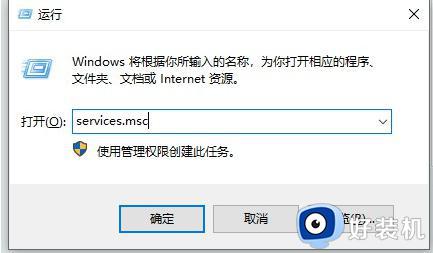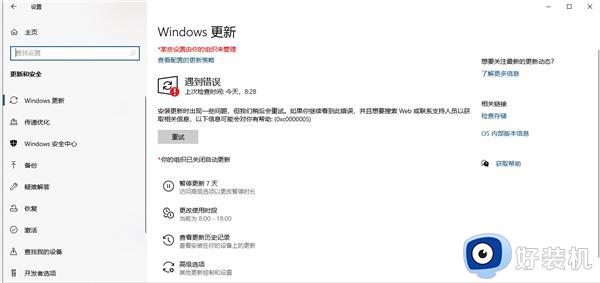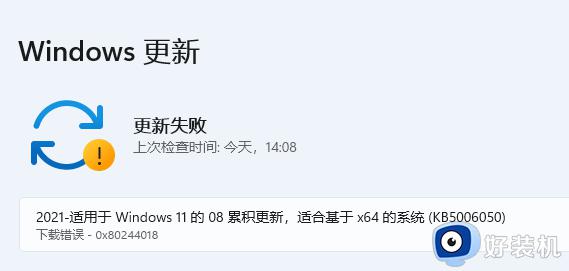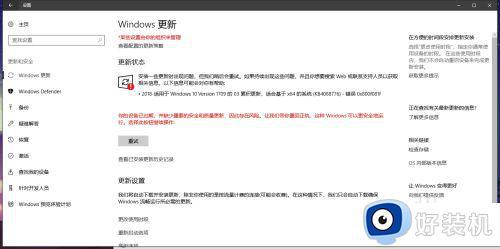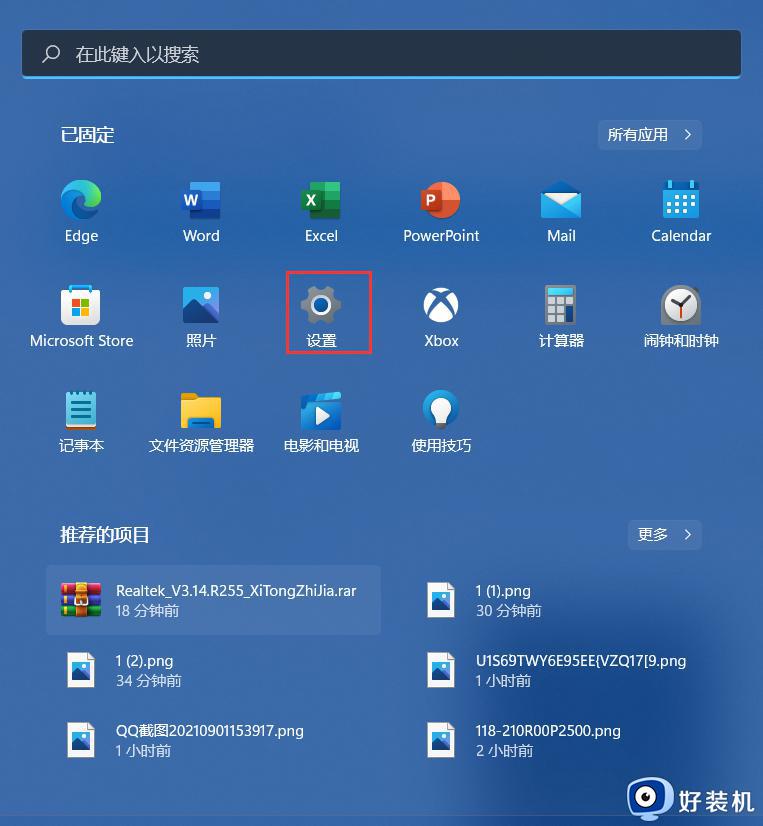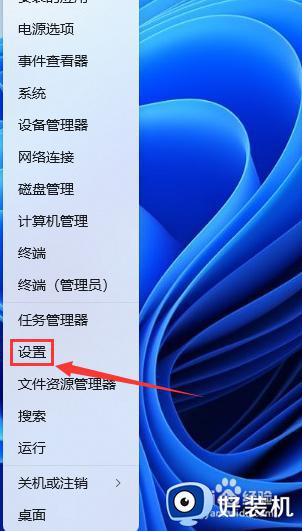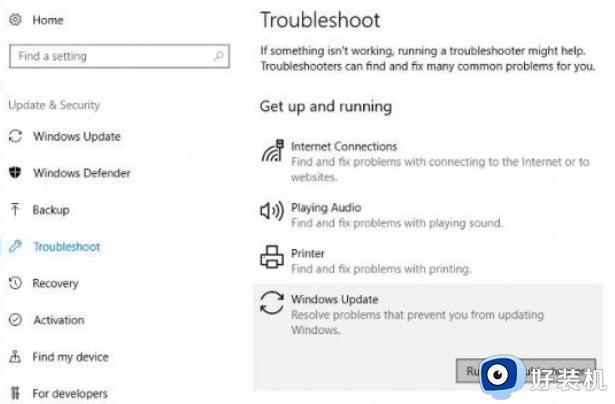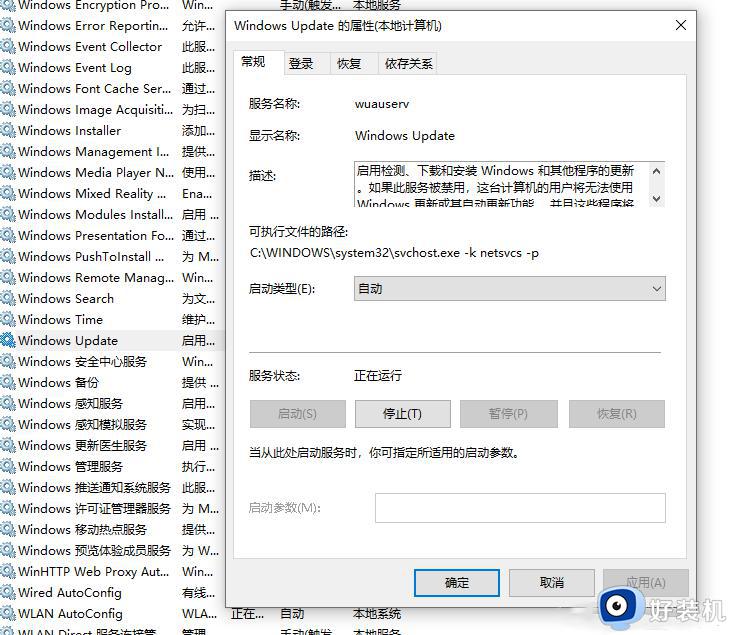Win11更新错误代码0x80070003怎么回事 win11更新出现0x80070003如何解决
时间:2022-09-02 14:48:17作者:huige
电脑使用过程中都会进行各种更新,然而更新之后,也是避免不了会遇到一些问题,比如近日有win11系统用户在更新的时候,出现了错误代码0x80070003,还显示某些更新文件缺失或出现问题,该怎么办呢,接下来给大家讲解一下win11更新出现0x80070003的详细解决方法。
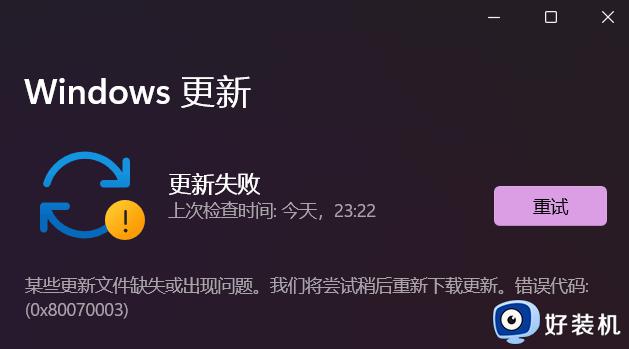
方法一:
如果是移动宽带,建议切换到联通、电信试试(手机开热点最方便)有奇效哦!
方法二:
1、按住【Windows+R】键打开运行,在输入框内中输入【services.msc】,并按下回车。
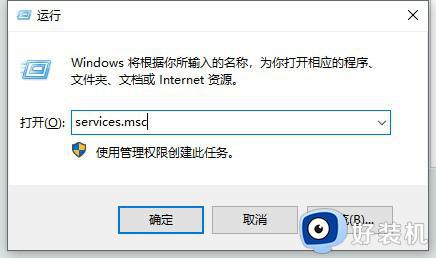 2、找到并打开【Windows Update】服务,然后单击“停止”。再将启动类型改为“手动”。
2、找到并打开【Windows Update】服务,然后单击“停止”。再将启动类型改为“手动”。
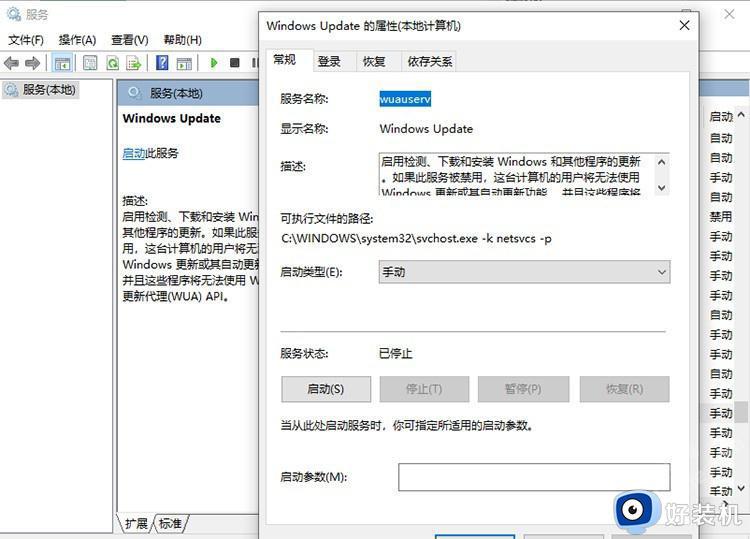 3、打开【C:WindowsSoftwareDistribution】文件夹,删除【DataStore】和【Download】文件夹。
3、打开【C:WindowsSoftwareDistribution】文件夹,删除【DataStore】和【Download】文件夹。
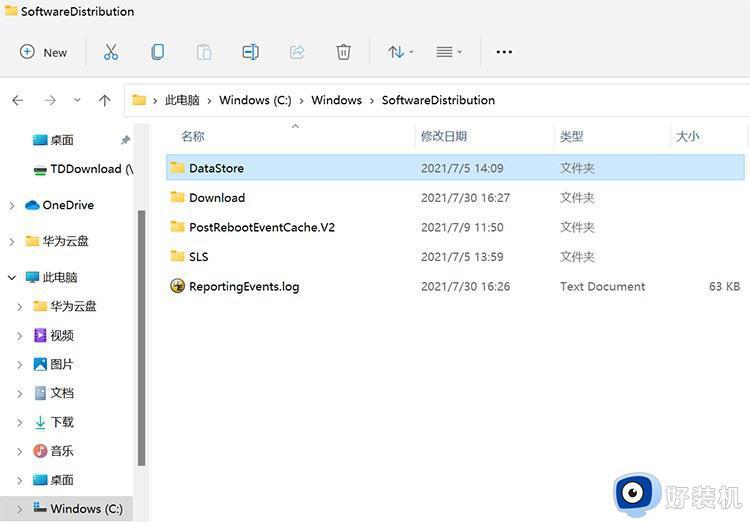 4、打开【Windows Update】服务,然后单击“启动”,然后重启电脑即可生效。
4、打开【Windows Update】服务,然后单击“启动”,然后重启电脑即可生效。
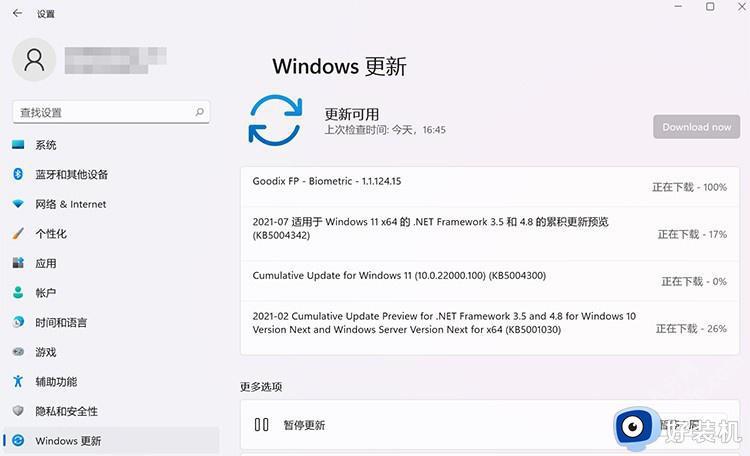
上述给大家讲述的就是Win11更新错误代码0x80070003的详细解决方法,如果你有遇到一样情况的话,可以参考上面的方法步骤来进行解决吧。